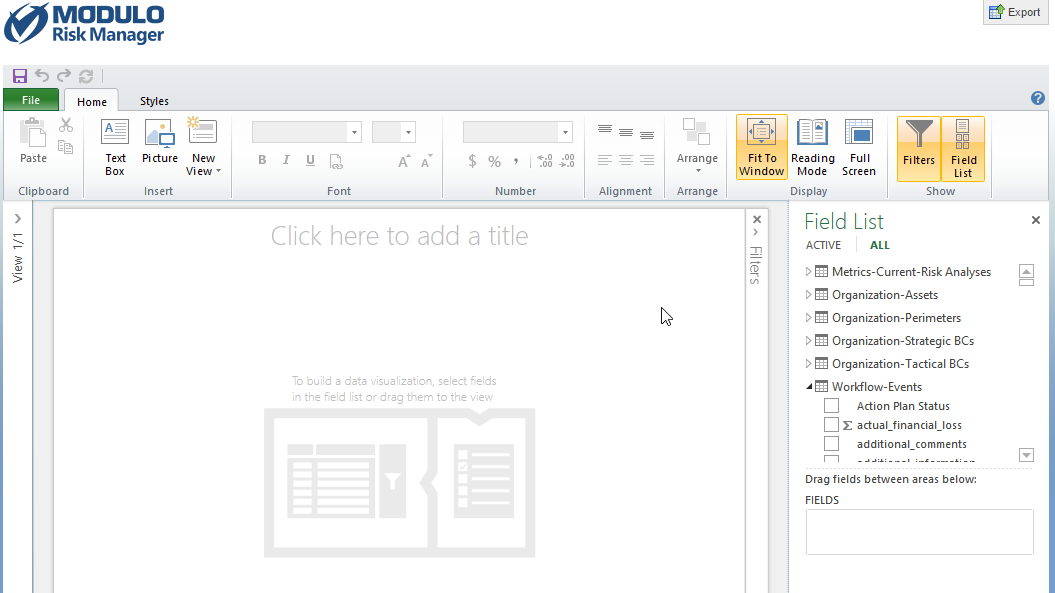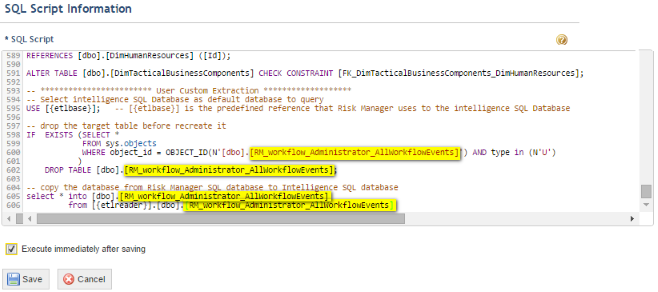
Este tópico fornece um guia passo-a-passo para a ampliação do modelo de dados desta solução. É destinado a usuários avançados, familiarizados com determinadas operações do sistema como a configuração de consultas e tarefas de integração. Porém, essas operações também são detalhadas neste manual, que pode ser consultado para instruções.
1. Crie uma consulta com os dados que você deseja utilizar no Microsoft Power View. Essa consulta pode ser originária dos módulos de Organização, Riscos, Compliance e Workflow ou da solução ERM.
2. Acesse o módulo Administração -> Integrações -> Tarefas de Integração. Crie uma tarefa de integração para exportar consultas para tabelas SQL. Para mais detalhes, veja o Capítulo 17: Administração -> Integrações -> Tarefas de integração -> Criação de uma tarefa para exportar consultas para tabelas SQL. Ao configurar a tarefa, selecione a consulta que deseja utilizar no Power View. Certifique-se de marcar a opção de executar a tarefa depois de salvá-la.
3. Verifique o histórico da tarefa de integração após sua execução e copie o nome da tabela criada para a consulta exportada no banco de dados SQL do sistema.
4. Para editar o script de extração da solução de Inteligência e incluir a nova tabela, localize a tarefa de integração para a solução de Inteligência no sistema.
5. Insira o script abaixo ao final do script de extração da tarefa de integração para a solução de Inteligência.
-- ************************ Custom Extraction *******************
-- Select Intelligence SQL database as default database to query
USE [{etlbase}]; -- [{etlbase}] é a referência pré-definida utilizada pelo Módulo Risk Manager para o banco de dados Intelligence SQL
-- drop the target table before recreating it
IF EXISTS (SELECT *
FROM sys.objects
WHERE object_id = OBJECT_ID(N'[dbo].[Nome da tabela extraída, copiado no passo 3]') AND type in (N'U')
)
DROP TABLE [dbo].[Nome da tabela extraída, copiado no passo 3];
-- copie o banco de dados do banco SQL do sistema para o banco Intelligence SQL
select * into [dbo].[Nome da tabela extraída, copiado no passo 3]
from [{etlreader}].[dbo].[Nome da tabela extraída, copiado no passo 3]
6. O resultado final deve ser parecido ao da figura abaixo. Certifique-se de atualizar os nomes das tabelas destacadas com o nome da tabela exportada.
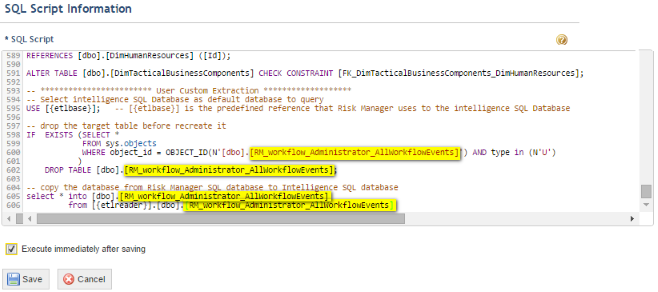
7. Execute a tarefa de integração para extrair e processar dados para a solução de Inteligência. Em seguida, acesse o histórico da tarefa e certifique-se de que esta foi executada corretamente. Em caso positivo, uma mensagem de sucesso indicando que os dados foram armazenados no banco de dados do Analysis Services será exibida. No entanto, a tabela ainda não será exibida para usuários, pois não foi incluída no banco de dados analíticos do Analysis Services.
8. Para incluir a tabela no banco de dados analíticos, o nome do banco deve ser identificado. Para isso, acesse Administração -> Configurações -> Solução de Inteligência -> aba Banco do Analysis Services. Anote o nome exibido no campo Banco de Dados (veja abaixo).
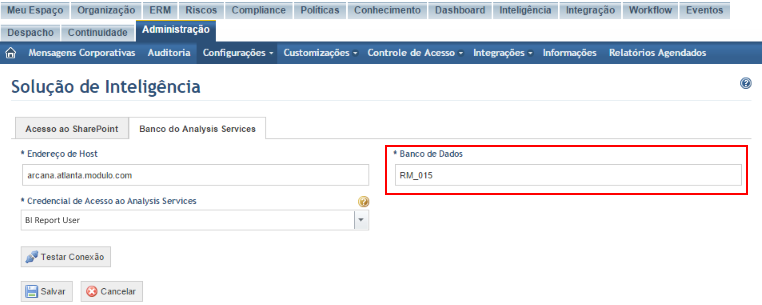
9. Para editar o banco de dados analíticos, o servidor onde o Microsoft Analysis Services foi instalado deve ser acessado. Para isso, acesse o SQL Server Data Tools, que é a ferramenta do pacote SQL Server utilizada para editar modelos analíticos de inteligência empresarial providos pelo Analysis Services (veja abaixo).
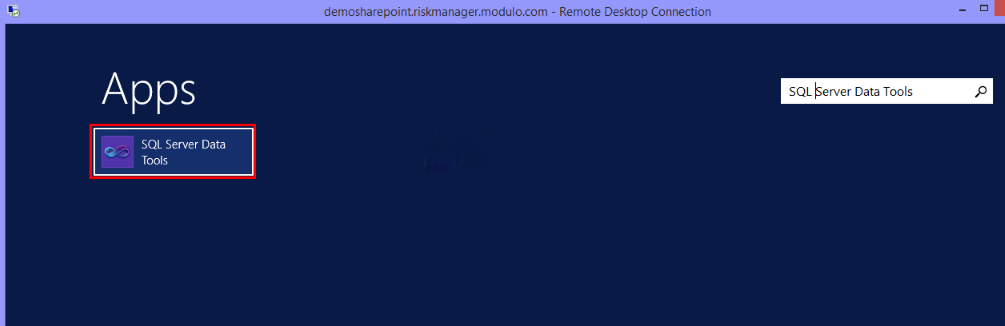
10. Após configurado o SQL Server Data Tools com o banco de dados do Módulo Risk Manager, um novo projeto de inteligência empresarial deve ser criado no Microsoft Visual Studio, através da importação da estrutura deste banco (veja abaixo).
IMPORTANTE: ao alterar o modelo, sempre recrie o projeto desta maneira para utilizar o último modelo publicado para usuários, mesmo que este tenha sido editado por outra pessoa.
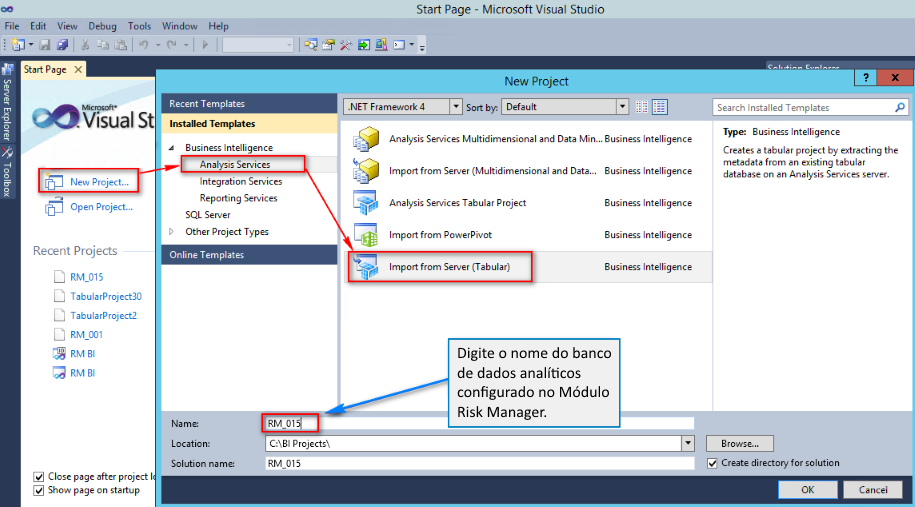
11. Para prosseguir, insira o banco de dados que você deseja importar para o Visual Studio para fazer as alterações (veja abaixo).
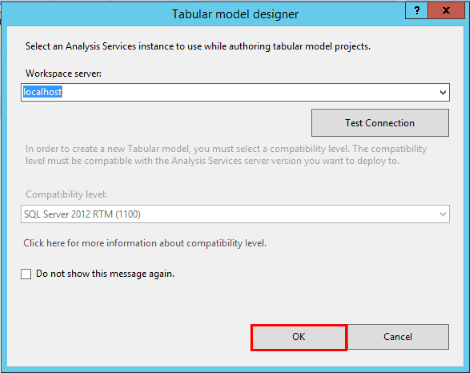
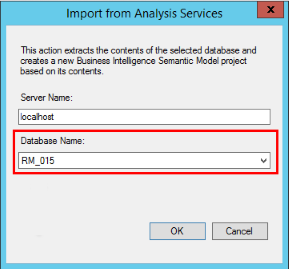
12. Com o projeto cadastrado, a nova tabela pode ser criada no modelo analítico utilizando a conexão de dados com o banco SQL da solução de Inteligência já configurado para esse modelo. Essa tabela receberá os dados da tabela exportada do Módulo Risk Manager. Para começar, clique em Existing Connections (veja abaixo).
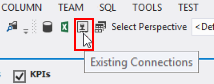
13. Na janela Existing Connections, selecione a conexão de fonte de dados e clique em Open (veja abaixo).
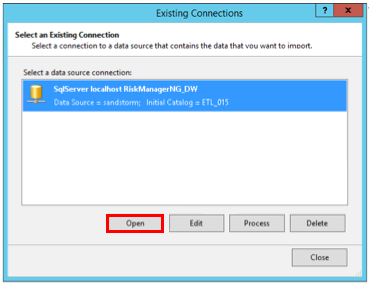
14. Talvez seja necessário inserir credenciais para acessar o banco de dados SQL para a solução de Inteligência (veja abaixo).
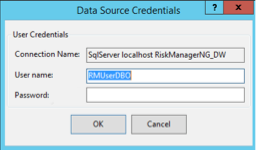
15. Para prosseguir, o banco de dados analíticos que será importado para edição deverá ser fornecido. Para isso, selecione a tabela criada anteriormente no banco de dados SQL para a solução de Inteligência (veja abaixo).
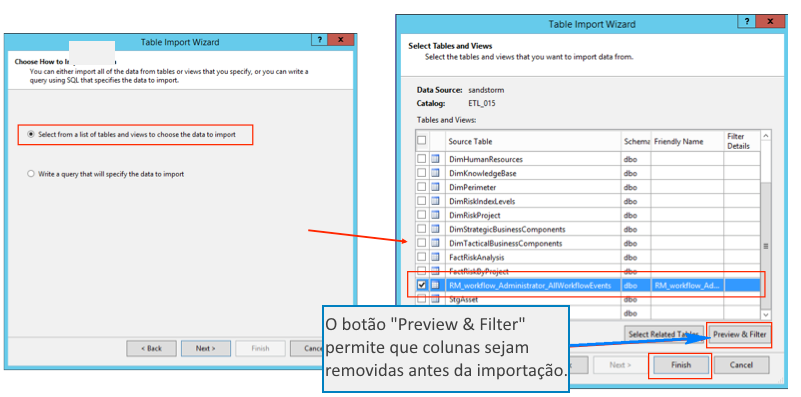
16. A opção Preview & Filter (veja abaixo) permite que você exclua a importação de quaisquer colunas desnecessárias para o modelo analítico. Estas podem incluir tabelas com longos textos, como campos de descrição, que utilizam mais espaço no banco de dados e não são utilizados para construir métricas ou agregações.

17. Após selecionar as colunas e clicar em Finish, o processo de importação iniciará e finalizará com sucesso (veja abaixo).
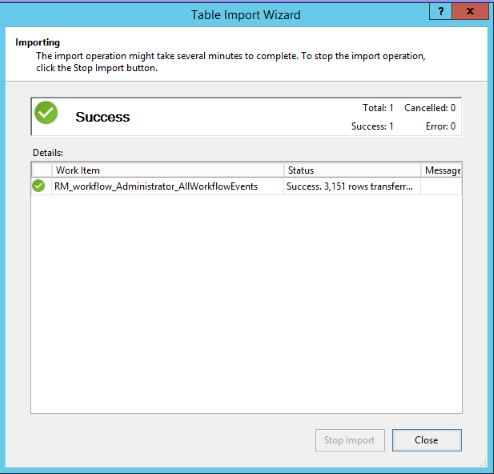
18. Uma vez importada, será possível visualizar a aba da tabela importada na parte inferior da tela (veja abaixo). Para customizá-la, clique no ícone para abrir o diagrama do modelo.
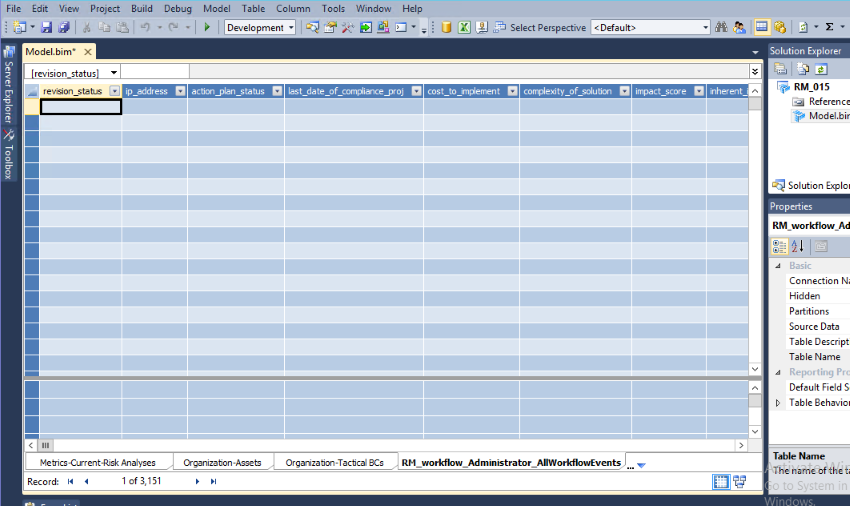
19. Localize a nova tabela no modelo e renomeie-a, renomeando também quaisquer campos com nomes que não estejam claros (veja abaixo). Verifique se há outros campos que devem ser removidos do modelo ou ocultados a usuários. Qualquer campo que não deve ser exibido aos usuários deve ser ocultado, uma vez que isso não prevenirá seu uso em cálculos ou referências no modelo.
Nota: este passo é muito importante, pois ao remover ou renomear campos, pode-se invalidar relatórios que já fazem uso desses campos.
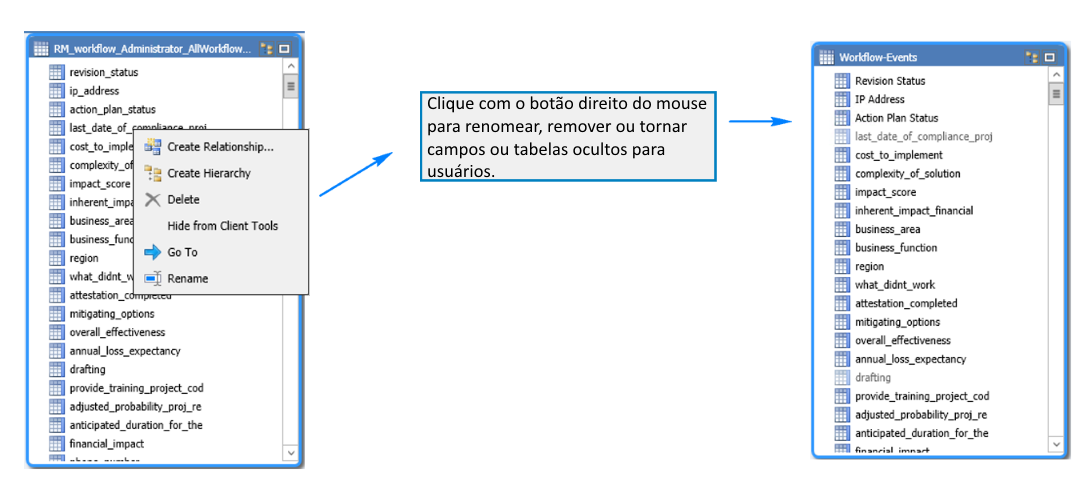
20. Para finalizar e transferir as alterações para o Analysis Services, o projeto deve ser implementado. Para isso, clique com o botão direito do mouse na raiz do projeto na seção Solution Explorer e selecione Deploy (veja abaixo). O novo modelo será transferido para o Analysis Services junto aos dados atualizados e a nova tabela será disponibilizada para uso na solução de Inteligência.
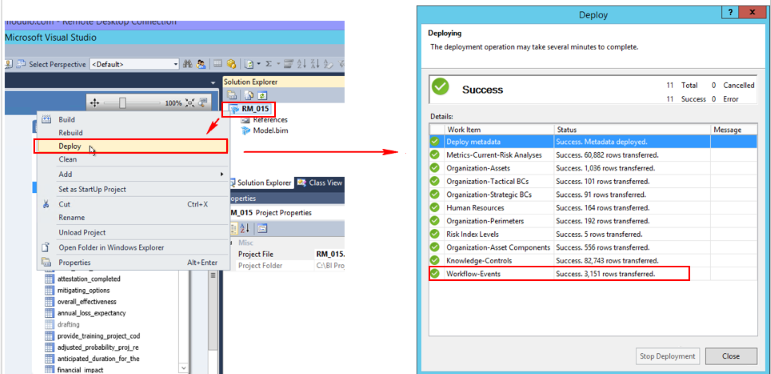
As tabelas são exibidas na seção Field List no Power View ao abrir o relatório (veja abaixo).